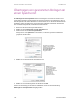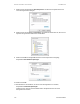Operation Manual
Scannen mit der TWAIN-Oberfläche DocuMate 742
3-2 Benutzerhandbuch
From Applications
Für jede TWAIN-konforme Softwareanwendung müssen Sie spezifische Arbeitsschritte
ausführen, um die TWAIN-Oberfläche zu öffnen. Das grundlegende Verfahren stimmt bei den
meisten Anwendungen jedoch überein.
Schlagen Sie im Benutzerhandbuch der Scananwendung nach, um Anleitungen zum Zugreifen
auf die TWAIN-Oberfläche zu erhalten.
1. Öffnen Sie eine TWAIN-konforme Anwendung.
2. Öffnen Sie mithilfe des in der Anwendung enthaltenen Befehls die TWAIN-Oberfläche.
Klicken Sie beispielsweise in OmniPage auf File, auf Get Page und anschließend auf Scan.
Wenn eine Meldung ausgegeben wird, dass der Scanner nicht in der OmniPage-Datenbank
enthalten ist, befolgen Sie die Anweisungen auf dem Bildschirm, um den Setup-Assistenten
für den Scanner auszuführen.
3. Die TWAIN-Oberfläche wird geöffnet.
Scannen mit der TWAIN-Oberfläche
Auf der TWAIN-Oberfläche werden die verfügbaren Scanoptionen aufgeführt.
1. Legen Sie die Vorlagen in den Scanner ein.
2. Passen Sie die Einstellungen der TWAIN-Oberfläche für die Vorlage an, die Sie scannen
möchten.
3. Klicken Sie in der TWAIN-Oberfläche auf die Schaltfläche Scannen.
4. Klicken Sie nach Abschluss des Scanvorgangs auf Fertig, um die TWAIN-Oberfläche zu
schließen.
Das gescannte Bild wird in der TWAIN-Software angezeigt.